Не можете опубликовать в Instagram? Попробуйте эти 10 исправлений
Опубликовано: 2023-06-17Если вы получили одно из сообщений об ошибках Instagram, например «Повторите попытку позже» или «Действие заблокировано», вы не можете точно сказать, что пошло не так и почему Instagram не позволяет вам публиковать сообщения. Будь то общее изображение, которое не загружается, или не отвечающая кнопка публикации, устранение этой конкретной проблемы может быть трудным и трудоемким. Итак, давайте подробно рассмотрим 10 потенциальных исправлений для тех, кто по какой-либо причине не может публиковать сообщения в Instagram.
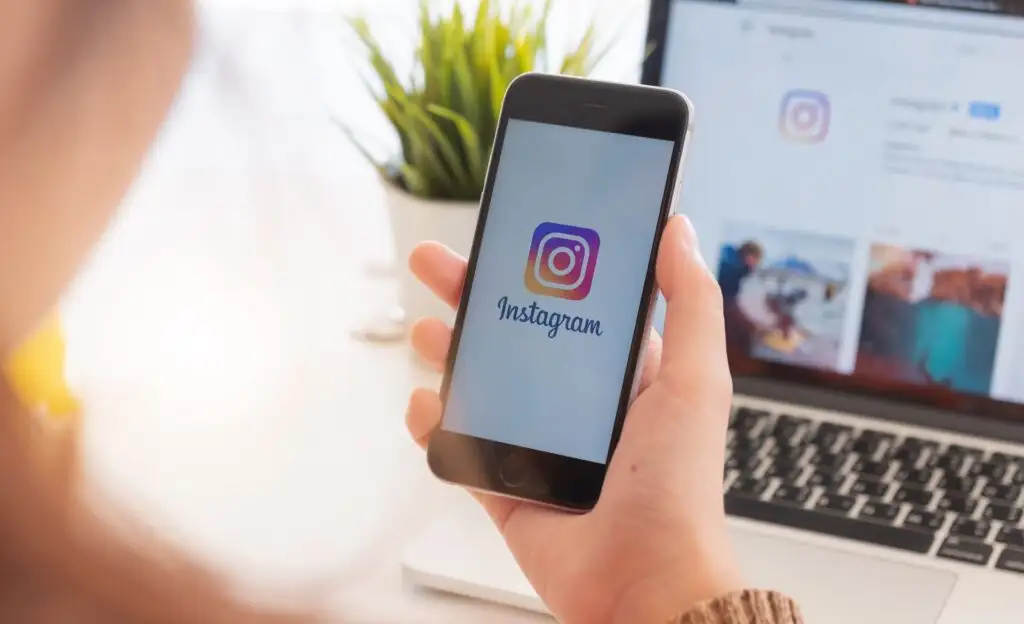
Самые распространенные причины, по которым вы не можете публиковать посты в Instagram
Ваше интернет-соединение играет самую важную роль, когда дело доходит до загрузки постов в Instagram. Плохое интернет-соединение — основная причина, по которой пользователи не могут публиковать свои фотографии или истории. Но это не единственная причина. Вот что может вызвать проблему:
- Ваш пост противоречит принципам сообщества Instagram.
- Ваша учетная запись Instagram отключена, заблокирована или временно заблокирована.
- Ваше приложение Instagram устарело.
- Кэш Instagram заполнен.
- Вы слишком много публикуете с нового аккаунта.
- Файл, который вы пытаетесь опубликовать, слишком велик.
- Экономия трафика активирована на вашем телефоне.
- На вашем устройстве активен режим экономии заряда батареи.
- Вы используете несовместимые сторонние приложения для публикации в Instagram.
- Вы используете VPN или прокси.
- Инстаграм не работает.
Теперь давайте посмотрим, что вы можете сделать, если вы не можете публиковать в Instagram.
1. Проверьте подключение к Интернету
Стабильное соединение обязательно, если вы хотите размещать фото и видео, особенно если они высокого качества.
Если вы подозреваете, что ваше сетевое подключение может быть причиной того, что вы не можете публиковать сообщения в Instagram, попробуйте перезагрузить маршрутизатор Wi-Fi. Особенно, если вы никогда не сбрасывали его раньше. Продолжительное использование роутеров иногда приводит к задержке ответа и потере связи. Выключите роутер, нажав кнопку питания. Подождите не менее пяти секунд, прежде чем снова включить его. Если вы сможете публиковать сообщения в Instagram после перезагрузки маршрутизатора, вы будете знать, что проблема была в этом.
Если вы используете мобильные данные для публикации в Instagram, вы можете использовать режим полета или режим полета, чтобы сбросить сетевое подключение. Перейдите в панель уведомлений вашего устройства и включите режим полета. Через несколько секунд выключите его. Ваши мобильные данные должны автоматически включиться, но если вы просто не коснетесь их в меню.
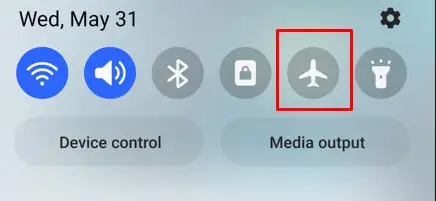
2. Перезагрузите устройство
Смартфоны склонны глючить, если работают непрерывно без перезагрузки. Простой перезапуск может решить большинство проблем, с которыми вы можете столкнуться. Среди них проблема «Не могу опубликовать в Instagram».
Перезагрузить телефон просто. Однако это будет зависеть от модели, которую вы используете. Будь то телефон Android или iPhone, большинство современных моделей перезагружаются нажатием и удержанием кнопки питания. Или это может быть комбинация нажатия боковой кнопки и кнопки уменьшения громкости.
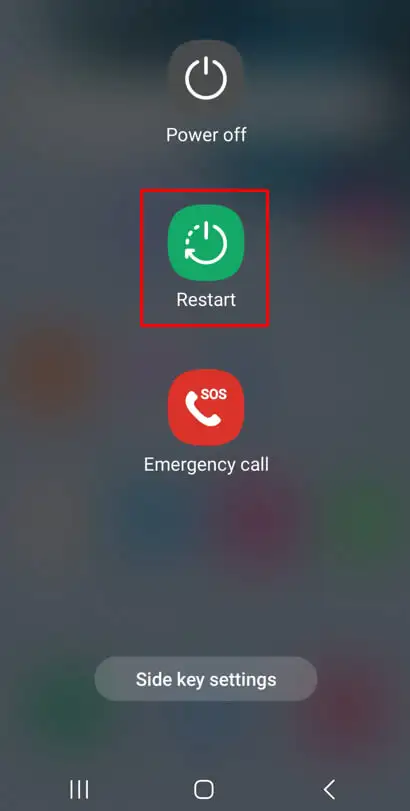
В любом случае вам будет предложено несколько вариантов на экране. Выберите «Перезагрузить», и ваш смартфон перезагрузится.
3. Очистите кэш Instagram
Всякий раз, когда вы используете Instagram, его кэш-память накапливается в фоновом режиме. Кэш-файлы хранятся на вашем телефоне, чтобы помочь ему быстро запустить и отобразить приложение при следующем использовании. Но полная папка кеша может повлиять на работу приложения. Он также может содержать поврежденные файлы, из-за которых вы не сможете публиковать сообщения в Instagram.
Вы должны время от времени очищать кеш Instagram, независимо от того, какое устройство вы используете:
- Перейдите в «Настройки» .
- Коснитесь Приложения .
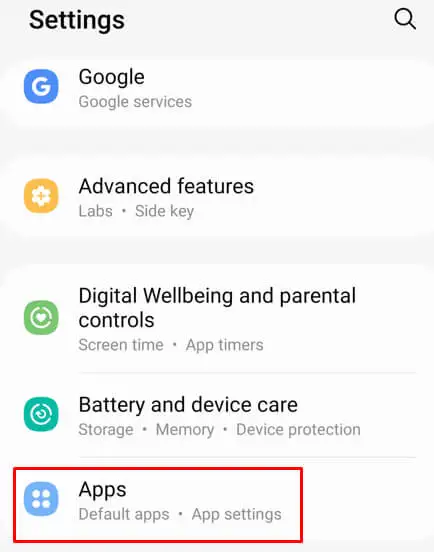
- Найдите Instagram и выберите его.
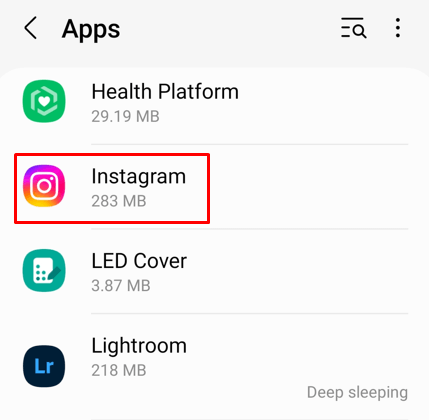
- Перейдите в хранилище .
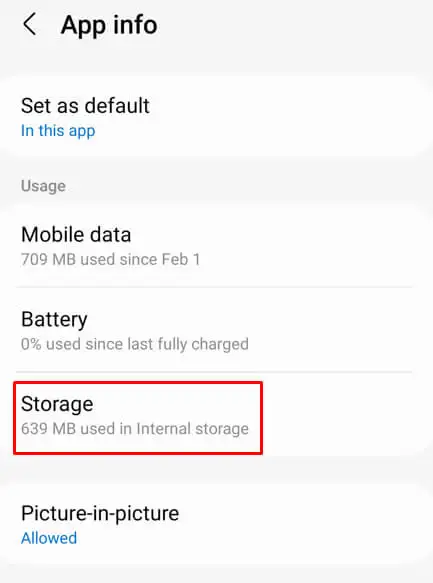
- Нажмите «Очистить кэш» в правом нижнем углу экрана.
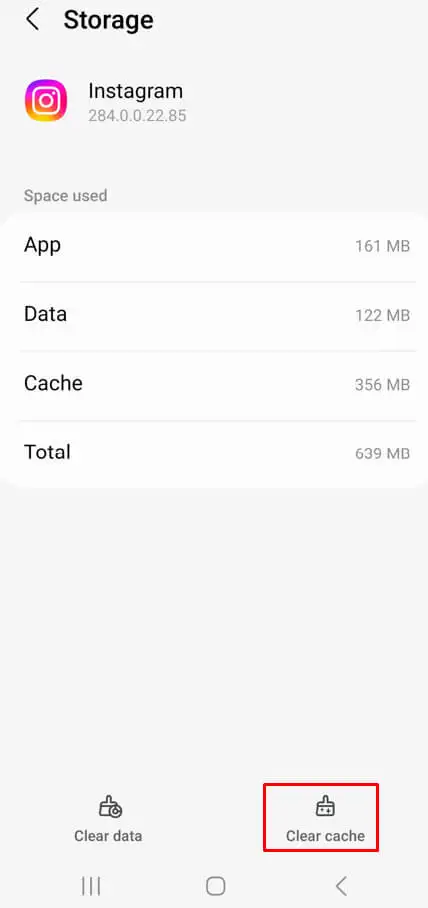
И все, вам удалось очистить кеш. Проверьте, сможете ли вы размещать посты в Instagram после этого.
4. Уменьшите размер фото или видео
Если вы пытаетесь опубликовать фото или видео для своей истории в Instagram, а оно слишком большое, Instagram просто не позволит вам его опубликовать. Это потому, что в Instagram есть некоторые ограничения на размер файла. Это то, как приложение сохраняет свою пропускную способность и хранилище.
Фотографии, сделанные телефонными камерами, как правило, небольшого размера, и у вас не должно возникнуть проблем с их публикацией. Но вы все равно должны обратить внимание на рекомендуемые размеры фотографий в Instagram, измеренные в пикселях:
- Квадратные фотографии: 1080 x 1080 пикселей, соотношение сторон 1:1.
- Альбомная фотография: 1080 x 566 пикселей, соотношение сторон 1,91:1.
- Вертикальное изображение: 1080 x 1350 пикселей, соотношение сторон 4:5.
С видео немного сложнее. Вы не можете публиковать видео высокого разрешения, и они не могут иметь продолжительность более 60 секунд. Если вам просто необходимо поделиться более длинным видео, используйте приложение IGTV. Это приложение Insta, посвященное таким видео. Вот рекомендуемые размеры и разрешения видео в Instagram:
- Соотношение сторон должно быть 1,91:1. Ничего сверх этого публиковать не буду. Горизонтально записанные видео должны быть 16:9.
- Размер видео не должен превышать 4 ГБ. Перед загрузкой таких больших файлов убедитесь, что у вас хорошее подключение к Интернету; в противном случае загрузка может занять некоторое время.
- Не превышайте рекомендуемую продолжительность видео в 60 секунд.
5. Обновите приложение Instagram
Вы можете использовать старую версию приложения Instagram, даже не подозревая об этом. Это может быть причиной того, что он ведет себя странно и не позволяет вам ничего публиковать. Обновления приносят новые функции, но они также очищают приложение от всех известных ошибок.

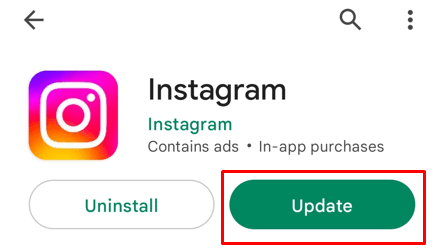
Зайдите в Play Store или App Store и посмотрите, есть ли опция «Обновить» . Коснитесь его, и пусть ваш телефон обновит приложение. После того, как у вас будет последняя версия Instagram, попробуйте опубликовать еще раз и посмотрите, исправит ли это вашу проблему.
6. Переустановите приложение Instagram.
Если обновление приложения Instagram не решило проблему, и вы по-прежнему не можете публиковать сообщения, попробуйте переустановить его. Для этого вам сначала нужно удалить его со своего телефона. Как вы это сделаете, зависит от модели вашего устройства.
Как правило, вы можете нажать и удерживать приложение на экране и подождать, пока не появится опция удаления. Обратите внимание, что выбор «Удалить» вместо «Удалить» просто удалит его с главного экрана.
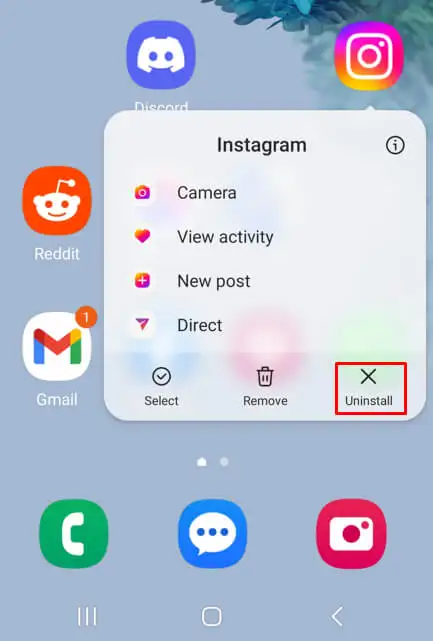
Другой способ удалить его — перейти в «Настройки» , выбрать «Приложения» , нажать «Instagram» и нажать «Удалить» .
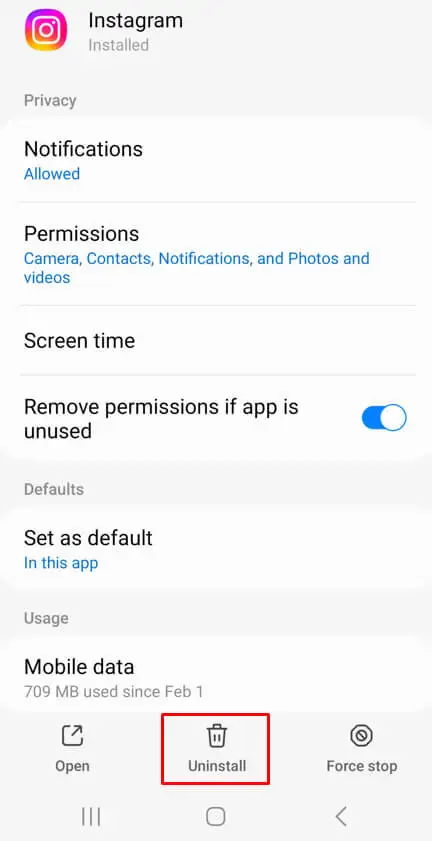
Перед переустановкой приложения Instagram необходимо перезагрузить телефон. Следуйте шагам, описанным в Раздел «Перезагрузите устройство» этой статьи.
Чтобы снова установить приложение IG, зайдите в App Store или Play Store и найдите Instagram. Нажмите «Установить».
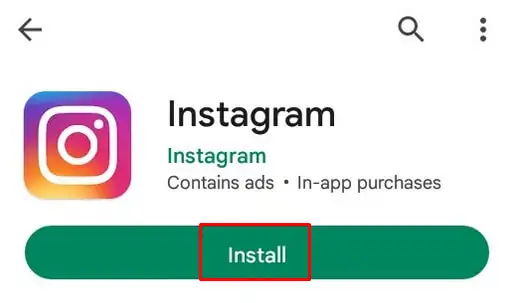
Если это не решит проблему, перейдите к следующему шагу устранения неполадок.
7. Изменить настройки данных Instagram
Многие пользователи включают экономию трафика в Instagram, когда используют мобильные данные для доступа в Интернет со своих мобильных устройств. Возможно, это мешает вам публиковать фото и видео в Instagram. Экономия трафика ограничивает загрузку и выгрузку при использовании мобильных данных. Попробуйте отключить его:
- Перейдите в «Настройки и конфиденциальность Instagram», коснувшись трехстрочного меню в правом верхнем углу страницы своего профиля в Instagram.

- Нажмите Использование данных и качество мультимедиа . Вы попадете на страницу настроек сотовой связи .
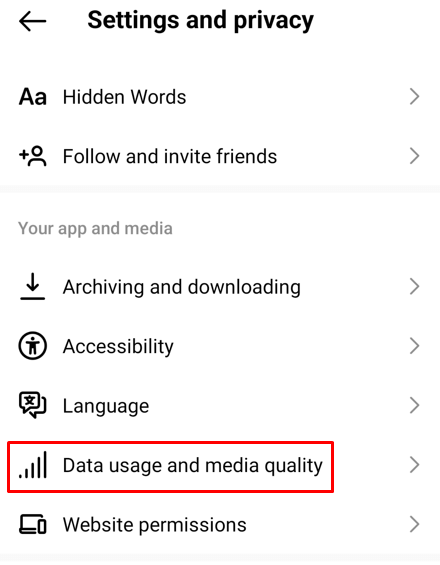
- Отключите экономию трафика .
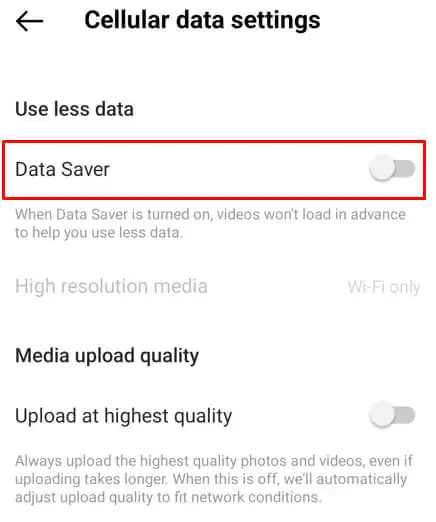
8. Перепроверьте разрешения
Когда вы впервые запустите Instagram, он попросит вас предоставить ему определенные разрешения. Возможно, вы каким-то образом пропустили этот шаг, и у Instagram нет этих разрешений. Без них вы не сможете размещать фото или видео.
Чтобы проверить, так ли это:
- Перейдите в «Настройки» .
- Коснитесь Приложения .
- Выберите Инстаграм .
- Нажмите «Разрешения» .
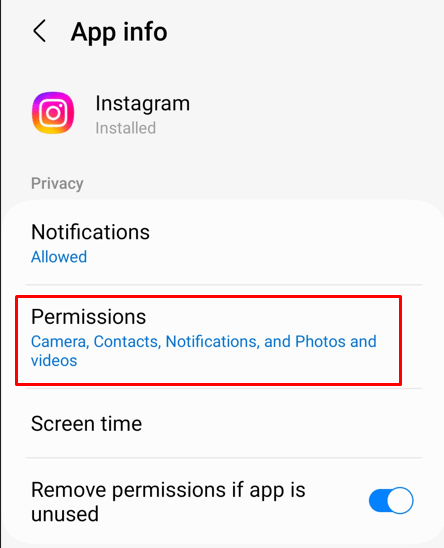
- Сначала вам нужно нажать «Камера» и убедиться, что установлен флажок «Разрешить только при использовании приложения» .
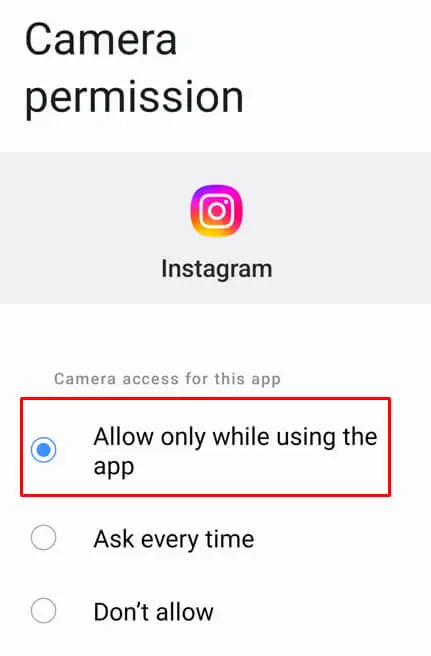
- Вернитесь и выберите «Фото и видео» и убедитесь, что флажок «Разрешить» установлен.
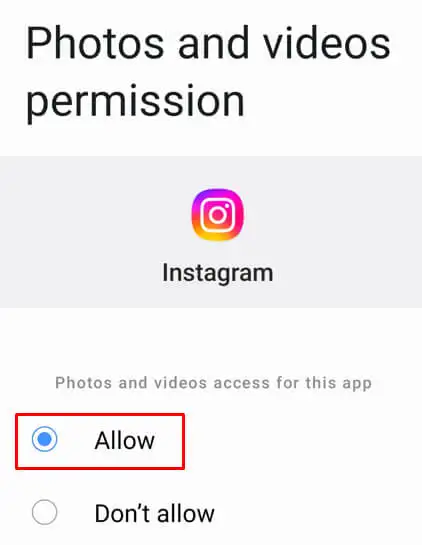
9. Проверьте, не работает ли сервер Instagram
Сервер Instagram редко выходит из строя, но это может случиться. Обновления безопасности сервера, например, требуют его перезагрузки, а это значит, что он некоторое время будет недоступен. Сервер также может быть перегружен или нуждаться в обслуживании, и в этом случае он будет недоступен.
Вы можете проверить статус сервера Instagram, перейдя на веб-сайт, например downdetector.com, и набрав Instagram в строке поиска. Вы должны получить результат очень быстро. Если есть время простоя сервера, вы сможете это увидеть.

10. Убедитесь, что публикуемый вами контент не противоречит политике Instagram.
В Instagram есть боты, которые автоматически проверяют, содержит ли контент, который вы пытаетесь опубликовать, конфиденциальные материалы. В этом случае Instagram не позволит вам публиковать такие фотографии или видео. Наиболее распространенные деликатные материалы, которые запрещаются, — это нагота и насилие. Убедитесь, что вы не пытаетесь опубликовать что-либо, что может даже напоминать эти темы.
Как видите, существует несколько возможных решений проблем с публикациями в Instagram. К ним относятся выход из системы и вход в нее, устранение неполадок с подключением, удаление и переустановка приложения или просто ожидание его выхода, чтобы увидеть, исчезнет ли проблема сама по себе. Так что следуйте каждому шагу и дайте нам знать в комментариях ниже, что исправило вашу проблему с Instagram.
